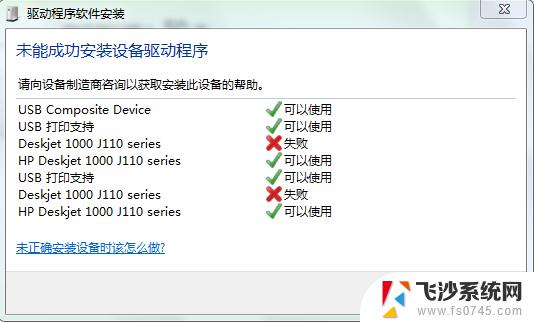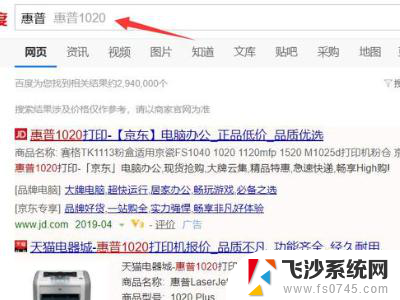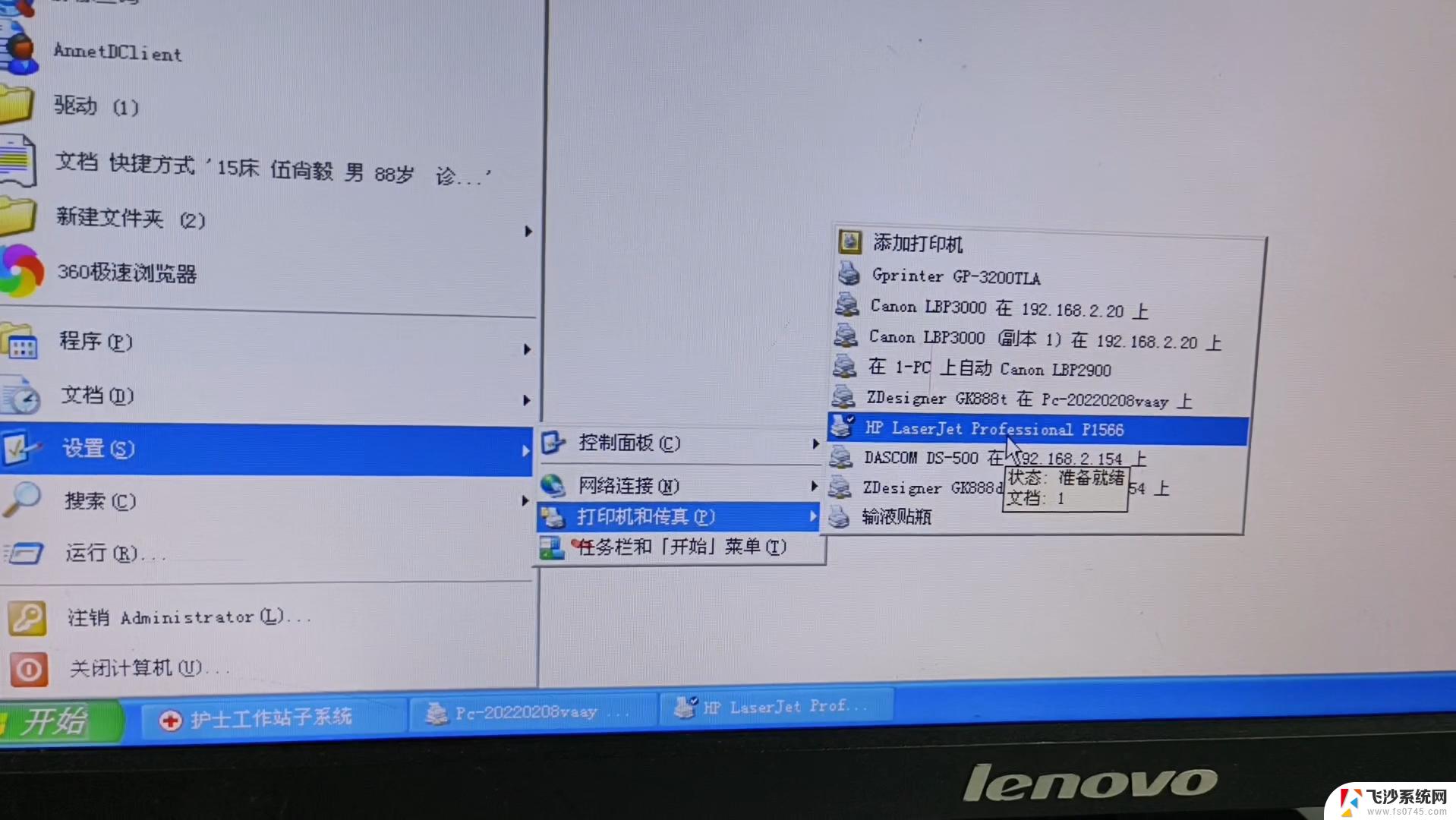win10添加打印机驱动不可用 win10系统打印机驱动程序无法安装怎么办
Win10系统作为目前最流行的操作系统之一,用户在使用过程中可能会遇到各种问题,其中之一就是无法添加或安装打印机驱动的情况,当我们在Win10系统中尝试添加打印机时,有时会出现提示打印机驱动程序不可用或无法安装打印机驱动程序的情况,这给用户带来了困扰。那么在遇到这种情况时,我们应该如何解决呢?接下来就让我们一起来看看解决方法。
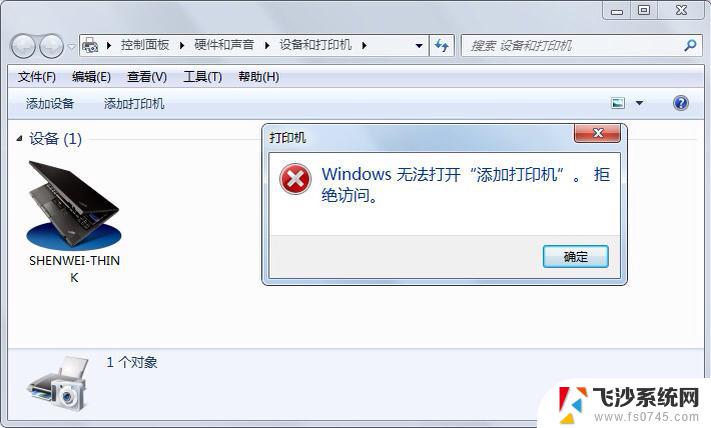
方法一:
1、当打印机无法正常使用时,我们首先需要检查一下与打印相关的系统服务是否正常开启。可以通过按【Windows】+【R】组合键打开;
2、输入【services.msc】并点击【确定】以打开服务窗口;
3、从打开的【服务】窗口中,找到【Print Spooler】;
4、重新启动此服务;
方法二:
1、首先在官网上找到对应型号的驱动,需要确保下载的驱动是匹配打印机的型号和系统型号;
2、在桌面右键【此电脑】,选择【属性】-【设备管理器】-【其他设备】。选择【打印机】,右击【更新驱动器】,然后打开刚刚下载好驱动文件,等待驱动更新完成。
以上就是win10添加打印机驱动不可用的全部内容,如果有遇到这种情况,那么你就可以根据小编的操作来进行解决,非常的简单快速,一步到位。